Uno de los problemas más comunes que enfrentan muchos usuarios de Windows es que su unidad C se llena bastante rápido. Especialmente en sistemas con discos duros más pequeños. Algunas de las razones principales de esto son una gran cantidad de archivos en la carpeta Descargas, archivos de la papelera de reciclaje, caché del sistema, puntos de restauración y más. Para asegurarse de que su almacenamiento no se quede sin espacio, debe administrar activamente el almacenamiento de Windows utilizando la herramienta Liberador de espacio en disco. Sin embargo, con Storage Sense, ya no tendrás que hacer eso. Una vez que habilita Storage Sense, se ejecuta periódicamente para eliminar automáticamente varios archivos temporales e innecesarios para liberar espacio en el disco.
En este tutorial, le mostraré cómo habilitar Storage Sense, configurarlo y usarlo. para administrar mejor el almacenamiento de su sistema. Por supuesto, también te mostraré cómo desactivar Storage Sense para que puedas desactivarlo cuando no lo necesites. Comencemos.
Cómo habilitar Storage Sense en Windows 11
Storage Sense se puede activar usando la aplicación Configuración de Windows. Así es como:
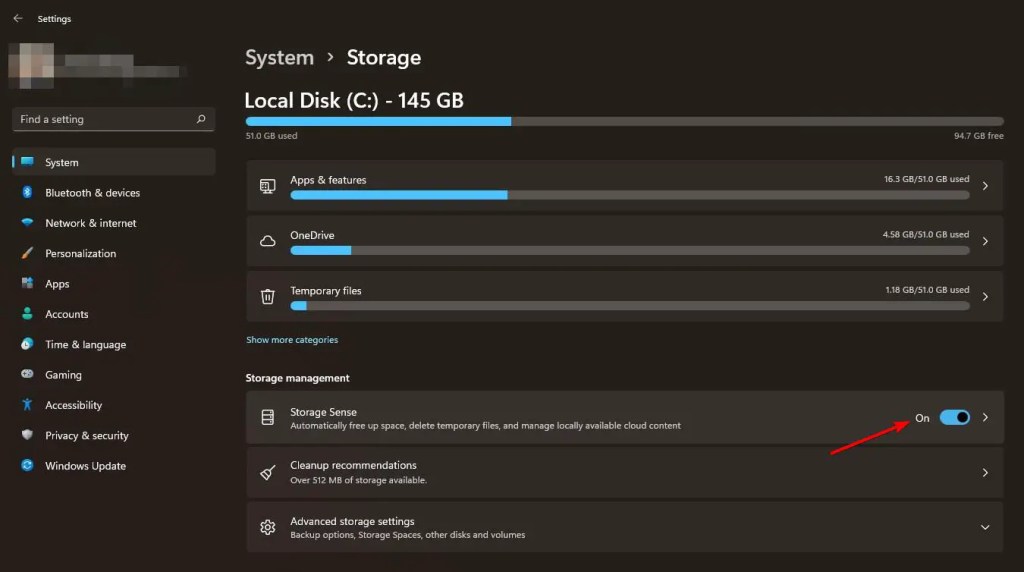 Abra Configuración de Windows presionando el acceso directo tecla Windows + I. Seleccione Sistema en la barra lateral. Haga clic en el Sistema. >Opción Almacenamiento en el panel derecho.Activa la opción Storage Sense.
Abra Configuración de Windows presionando el acceso directo tecla Windows + I. Seleccione Sistema en la barra lateral. Haga clic en el Sistema. >Opción Almacenamiento en el panel derecho.Activa la opción Storage Sense.
Esta acción habilita instantáneamente Storage Sense con su configuración predeterminada. A partir de ahora, se ejecutará en segundo plano para eliminar periódicamente archivos temporales y vaciar la papelera de reciclaje. Para personalizar el comportamiento de Storage Sense, siga los pasos de la siguiente sección.
Cómo configurar Storage Sense en Windows 11
De fábrica, Storage Sense está configurado de manera óptima para un amplia gama de usuarios. Sin embargo, si desea personalizar cuándo se ejecuta Storage Sense y qué elimina, también puede configurarlo manualmente. Así es como.
Primero, abre la ventana Configuración presionando el atajo’Tecla Windows + I’.
En la ventana Configuración, ve a Sistema > Almacenamiento y haga clic en la opción Detección de almacenamiento.
Limpieza de archivos temporales
Permitir Storage Sense para eliminar archivos temporales automáticamente seleccione la casilla de verificación Limpieza de archivos temporales. Si no desea eso, desmárquelo.
Programar Storage Sense
De forma predeterminada, la limpieza de Storage Sense solo se ejecuta cuando hay poco espacio en disco. Si desea que se ejecute de forma regular, elija una de las siguientes opciones en el menú desplegable Ejecutar Storage Sense. Por ejemplo, si selecciona”Cada mes”, Storage Sense borrará los archivos una vez al mes independientemente de si tiene poco espacio en el disco.
Todos los díasCada semanaCada mes
Configuración de limpieza de la papelera de reciclaje
Al eliminar archivos de la papelera de reciclaje, de forma predeterminada, Storage Sense solo eliminará archivos que tengan más de 30 días. Esto le brinda la oportunidad de recuperar archivos si los elimina accidentalmente. Por ejemplo, si elimina un archivo ayer y Storage Sense se ejecuta hoy según lo programado, Storage Sense no eliminará ese archivo de la papelera de reciclaje como parte del proceso de limpieza, ya que aún no han pasado 30 días desde que eliminó el archivo.
Si no desea que Storage Sense elimine archivos de la papelera de reciclaje, seleccione Nunca en Eliminar archivos en mi papelera de reciclaje si han estado allí por más de. strong> menú desplegable.
Configuración de limpieza de la carpeta de Descargas
También puede elegir cómo Storage Sense trata la carpeta de Descargas. De forma predeterminada, está configurado en Nunca, por lo que no se elimina nada a menos que cambies esta configuración. Si elige un período de tiempo diferente, como 30 días, cualquier archivo que no se abra dentro de ese período se puede eliminar automáticamente para liberar espacio.
Si descarga muchos archivos y olvida eliminarlos, seleccione 30 días o 60 días desde el menú desplegable’Eliminar archivos en mi carpeta de Descargas si no se han abierto durante más de. p>
Configuración de limpieza de contenido en la nube
Los usuarios de OneDrive pueden configurar Storage Sense para marcar automáticamente los archivos sincronizados como solo en línea si no se abren en un período de tiempo específico, 30 días de forma predeterminada. Esto significa que esos archivos ya no se almacenarán en su dispositivo, lo que liberará espacio en el disco.
Puede cambiar el período de tiempo seleccionando la cantidad de días en’El contenido estará en línea-sólo si no se abre durante más de’menú desplegable. Por ejemplo, si selecciona”60 días”, cualquier archivo que no se haya abierto durante los últimos 60 días en la carpeta OneDrive se marcará como solo en línea y se eliminará la copia local de su PC.
Nota:
Si bien Storage Sense elimina la copia local y la marca como Solo en línea, el archivo no se elimina de su cuenta en la nube de OneDrive. Todavía puedes abrirlo. Es solo que OneDrive tendrá que descargarlo nuevamente. Los archivos marcados como”Mantener siempre en este dispositivo”no se verán afectados por esta configuración.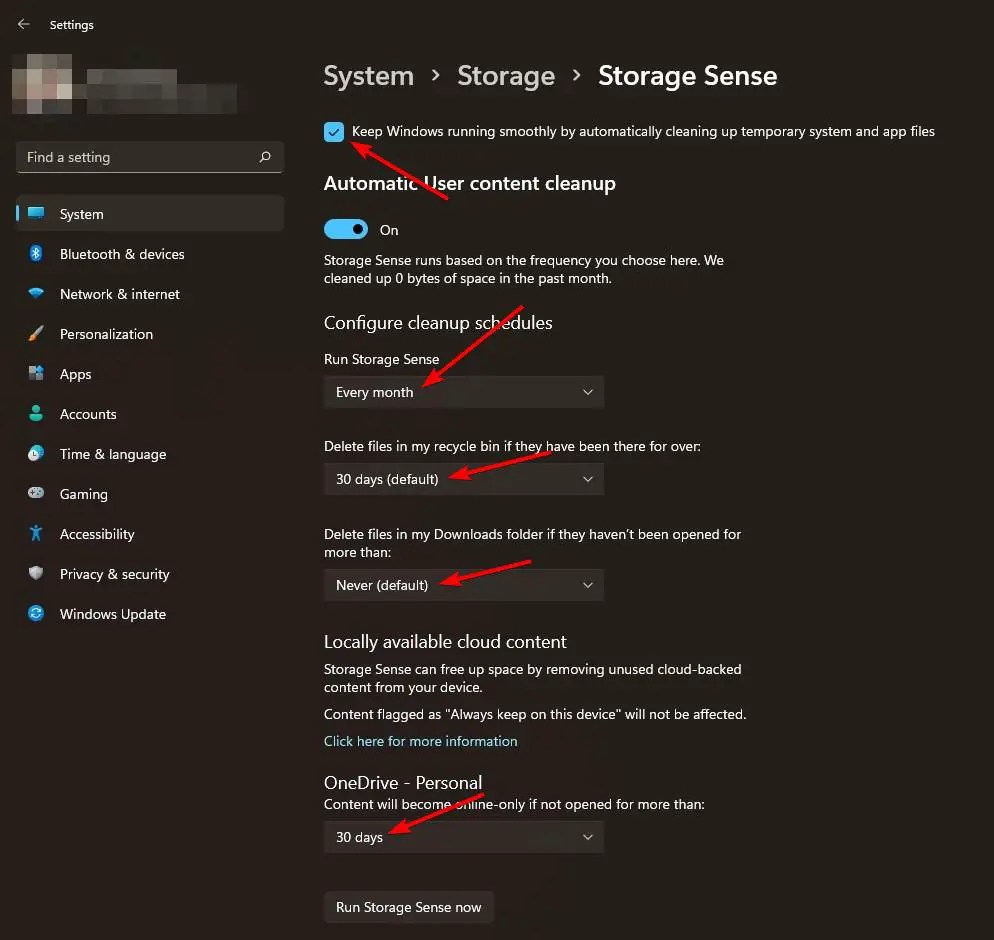
Cómo ejecutar Storage Sense on Demand en Windows 11
A lo largo Con la programación de Storage Sense, puedes ejecutarlo bajo demanda. Esto te ayuda a eliminar archivos temporales cuando quieras. A continuación te explicamos cómo hacerlo.
Abre la aplicación Configuración. Ve a Página Sistema > Almacenamiento. Haga clic en la opción Storage Sense. Desplácese hacia abajo y haga clic en el botón Ejecutar Storage Sense ahora.
Tan pronto como hagas clic en el botón, Storage Sense se ejecutará inmediatamente y eliminará archivos según la configuración. Una vez hecho esto, muestra cuánto espacio liberó debajo del botón.
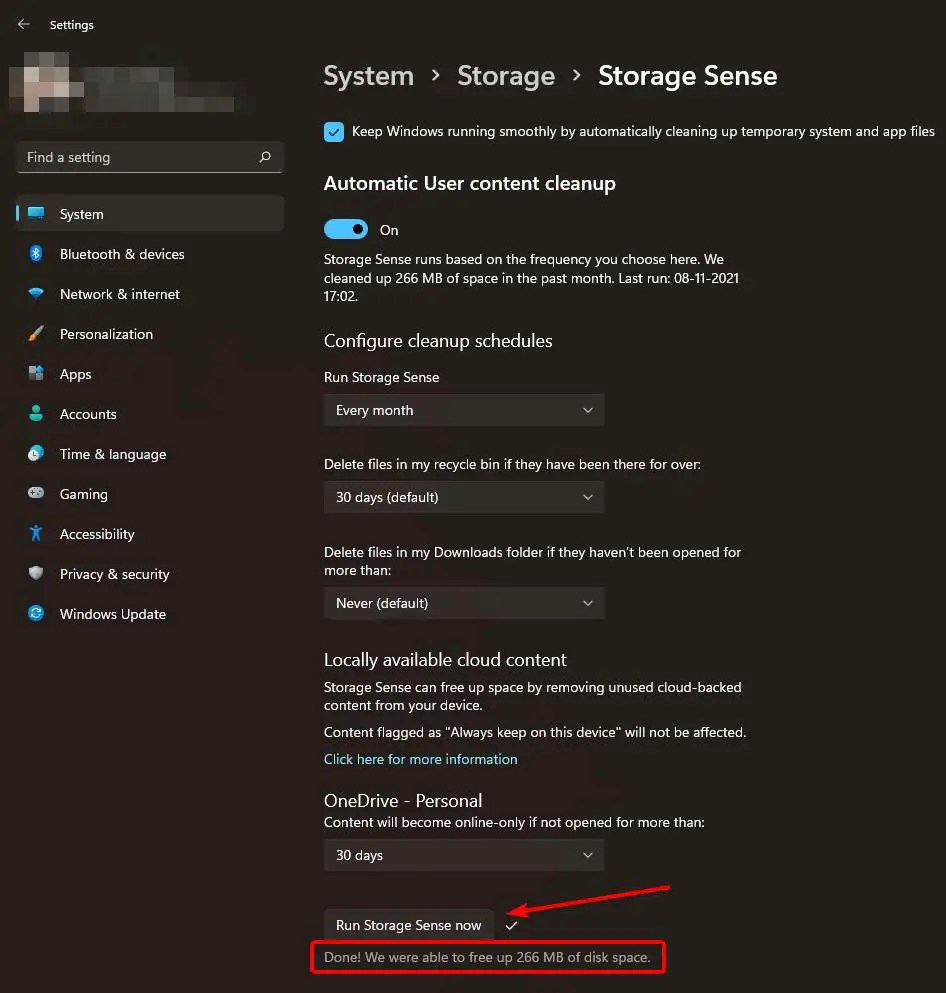
Cómo deshabilitar Storage Sense en Windows 11
La aplicación de configuración te permite deshabilitar o desactivar Storage Sense con un solo clic. Aquí se explica cómo hacerlo.
Abra Configuración de Windows presionando el acceso directo tecla de Windows + I. Seleccione Sistema en la barra lateral. Haga clic en Almacenamiento opción en el panel derecho.Desactiva la opción Sensor de almacenamiento.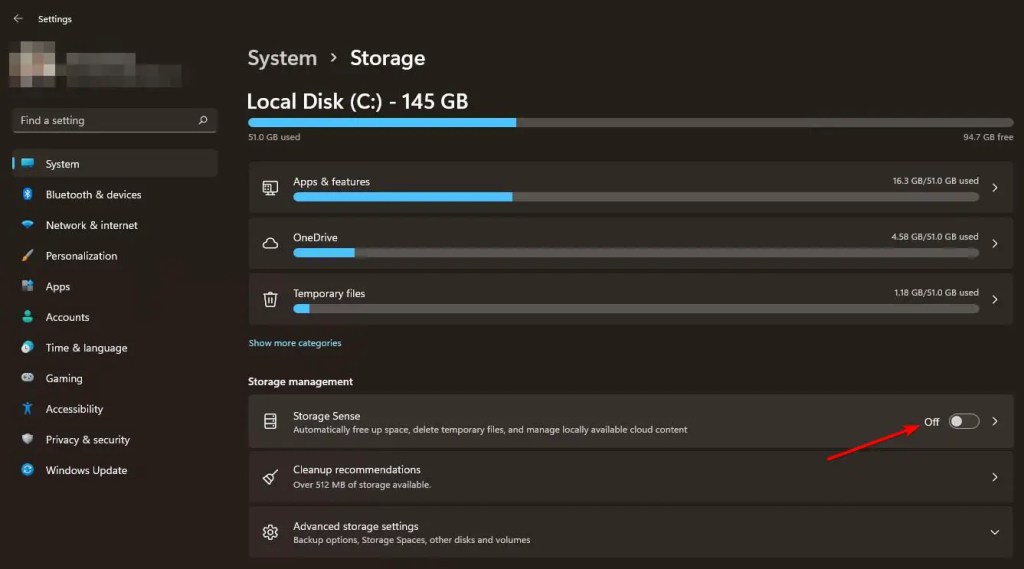
Tan pronto como hagas eso, Storage Sense se desactivará y no se ejecutará automáticamente. Sin embargo, aún puede ejecutarlo manualmente abriendo la página de configuración de Storage Sense (consulte la sección de ejecución bajo demanda más arriba).
Conclusión: administrar el almacenamiento con Storage Sense
Almacenamiento Sense es una de las características más útiles de Windows 11, ya que facilita la administración del espacio de almacenamiento al eliminar automáticamente archivos temporales e innecesarios. Después de habilitar Storage Sense, puede dejarlo así y funciona en segundo plano para asegurarse de que no vea la advertencia de poco espacio en disco. Sin embargo, los usuarios avanzados pueden configurar Storage Sense para modificar cuando elimina los archivos temporales.
Si tienes alguna pregunta, comenta a continuación y te responderé.